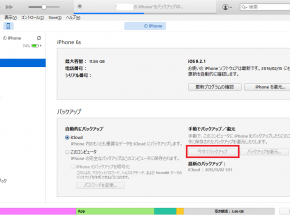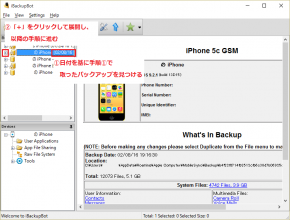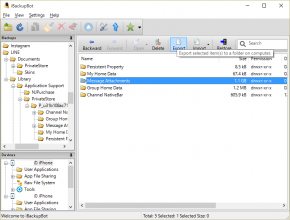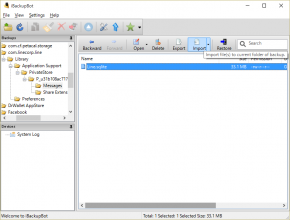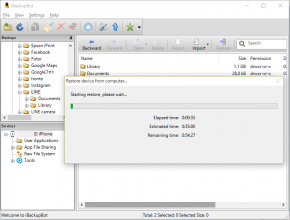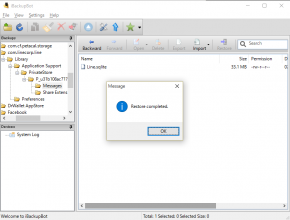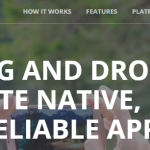2017/12/19
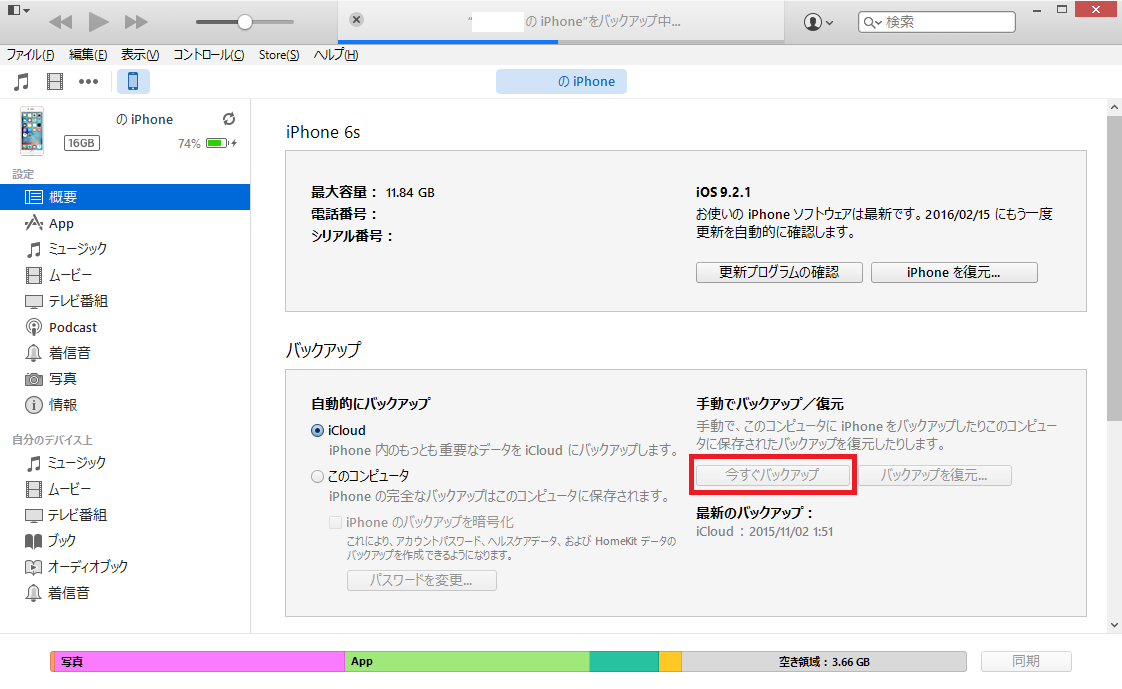
いまだに検索で多くの流入があるこちらの記事。
先日、家族揃って6sに機種変更したわけなんですが、母親だけLINEがトークは移行できず、友達が数人消えるという謎の現象に遭遇しました。
その際、自分の記事を基に同じ方法でやろうとしたのですが、どうやらiOS 8.1.3からは内部のファイルにアクセス出来ない仕様になっている模様です。
【TaiG2】iOS8.3対応!iFunbox&iExplorerが完全脱獄で使える/閲覧可能に!(iOS8.1.3~8.2対応)
しかし、iBackupBotでiPhoneのバックアップをいじると、無事トークも友達も戻ってきました!
今回主に下のサイトを参考にさせていただきました。感謝。
以下にその手順をまとめておきます。
①iTunesで旧iPhoneのバックアップを取る
iPhoneを接続、iTunesの下の画面から赤で囲った部分をクリック。暫く待つ。
バックアップは暗号化してもしなくてもいいです。しないほうが楽ですが。
(画面写真はバックアップ中にとったものなので、ボタンがグレーアウトしてますが、普段はしてません。)
②iBackupBotをインストール、起動。
こちらからダウンロードしてインストールしましょう。
インストールが終わったら起動します。
③LINEのデータベースファイルを見つける
次のいずれかの場所にトーク履歴が入ったデータベースファイルがあるはずです。
- App Group Files > com.linecorp.line > Library > Application Support > Private Store > P_[ランダムな英数字] > Messages > Line.sqlite
- User App Files > LINE > Documents > talk.sqlite
筆者の場合は、一番目の方に中身が入っていました。
二番目は存在はしましたが、中身が恐らく空でした。
空か中身が入っているか判別するには、ファイルの行の「Size」を見ましょう。
50KB以下であれば恐らく空、多少なりともトーク履歴があれば1MB以上になる方が多いかと思います。
※ちなみに、トーク中の画像も含めて移行したい場合は、
User App Files > LINE > Library > Application Support > Private Store > P_[ランダムな英数字]の中にある「Message Attachments」フォルダを丸ごと取り出しましょう。ただ、公式アカウントが送った画像なども含まれるので、必要な物はカメラロールに保存して、本方法では移行しないことをおすすめします。
④ファイルを取り出す
さて、データベースファイルを見つけたら、それを取り出します。
デスクトップでもどこでも良いので、適当にフォルダを作っておきます。
そして、先ほど見つけたファイルを選択した状態で、「Export」を押します。
このとき、バックアップを暗号化した場合は、パスワード入力画面が出るので、設定したパスワードを入れましょう。
フォルダ選択画面では、先ほど作ったフォルダを選びましょう。
⑤新iPhoneをバックアップ
新しいiPhoneも①と同様にバックアップします。
バックアップを暗号化してはいけません!
⑥新iPhoneのバックアップに統合
⑤のバックアップに旧iPhoneからLINEのデータベースファイルだけ統合します。
まず、新しいバックアップの中の古いiPhoneでデータベースファイルがあった場所を開きます。
そうしたら、データベースファイルを選択し、「Import」ボタンをクリック。
旧iPhoneから取り出したファイルを選択画面で選びましょう。
その際、本当に上書きしてもよいか?のような画面が出ることがありますが、気にせずYesを選択します。
⑦バックアップを復元する
新iPhoneのバックアップにデータベースファイルを統合したら、それを新iPhoneに復元します。
新iPhoneのバックアップのいずれかのフォルダで右クリックし、「Restore to device」をクリック。
オプションを設定する画面が出ますが、なにも変えずにOK。復元が始まります。
この画面が出たら、完了です。iPhone側で簡単な設定を済ませ、LINEを起動すれば、トーク履歴や消えた友達が復活しているはずです!
お疲れ様でした!
それにしてもなんでこんなややこしいんだ・・・。LINEもっとなんとかせいや!